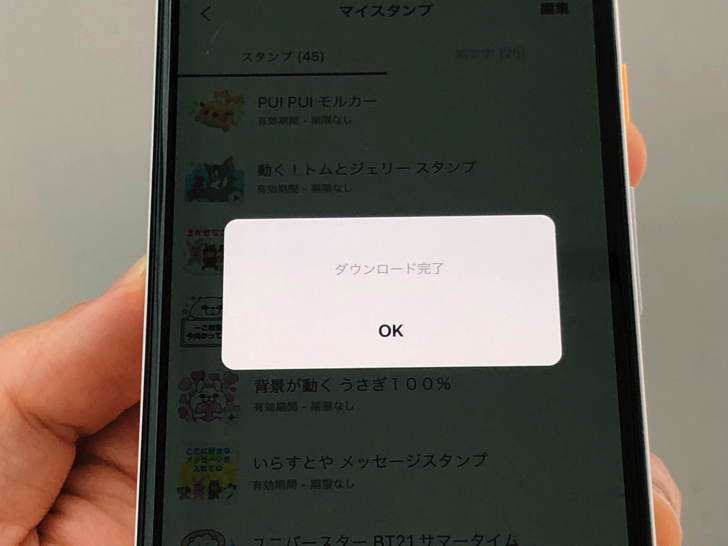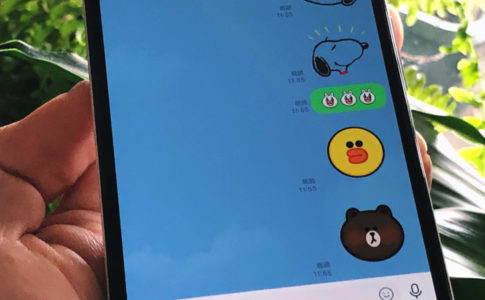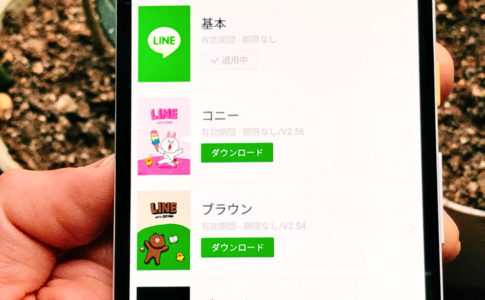こんにちは!iPhoneでもAndroidでも毎日ラインしているサッシです。
ダウンロードしたのに、なぜか使えませんか??
買った場合も無料でゲットした場合も、ダウンロード手順やトークでの使い方をしっかり確認しておきましょう!
使えない2つの原因も含め、このページでは以下の内容で「ダウンロードしたスタンプの使い方」を具体的にお伝えしますね。
LINEで購入・ダウンロードしたスタンプの使い方
さっそく見ていきましょう。
以下の順番で、スタンプのダウンロード方法・トークでの使い方を紹介していきますね!
購入したスタンプをダウンロードする方法
まず、ダウンロードのやり方から見ていきましょう。
LINEでスタンプを購入したら、スマホにダウンロードが必要です。
スタンプを買ったときは自動的にダウンロードされるので、特に自分で何かする必要はありません。
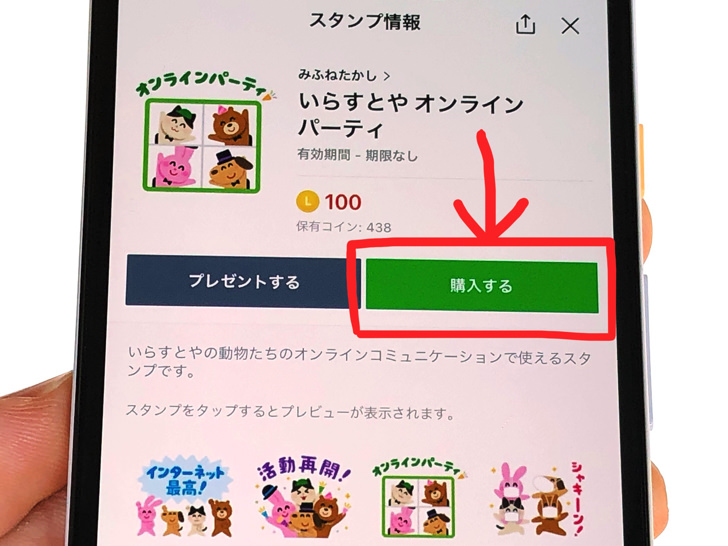
▲LINEスタンプ購入
ネット上にスタンプのデータが保管された状態になるので、再びスマホ・タブレット・PCなどの端末にダウンロードが必要になるんですよ。
もう購入してあるスタンプを全部まとめて入れたいときは以下の手順で再ダウンロードしてください。
- ホーム
- スタンプ
- 歯車マーク
- マイスタンプ
- すべてダウンロード
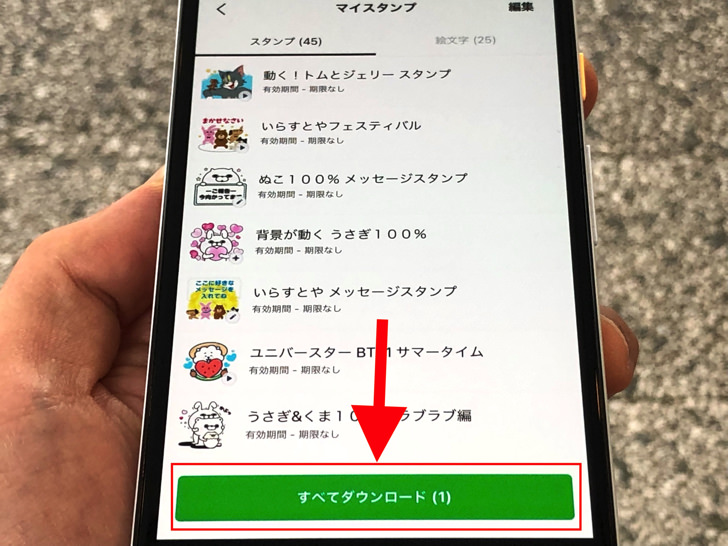
▲すべてダウンロード
もしくは個別に検索してダウンロードですね。
端末に入れ直したいスタンプを検索してください。
「ダウンロード(購入済み)」をタップすればokです。
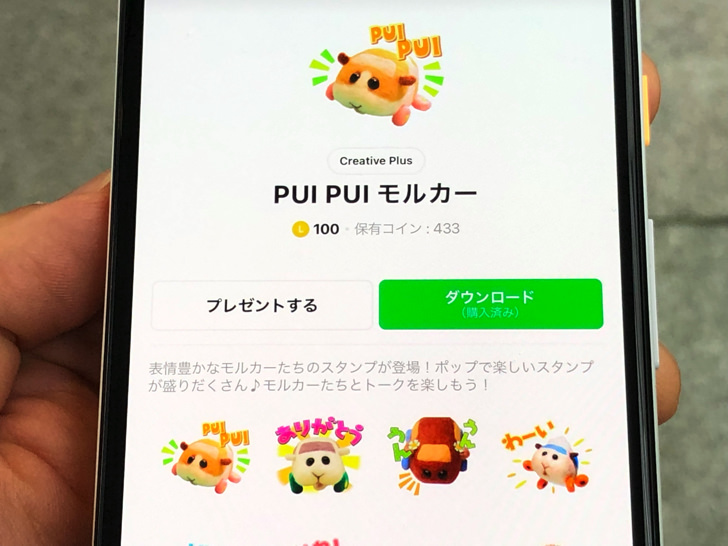
▲「ダウンロード(購入済み)」
もう買ってあるスタンプなら、またお金がかかることはありませんよ。
もちろん無料でダウンロードできるので安心してくださいね!
ダウンロードしたスタンプをトークで使う方法
ダウンロード方法がわかったところで、実際に使ってみましょう。
ダウンロードしたスタンプをトークで使う方法です。
・・・と言っても、特別なことはありません。
トークしたい相手とのトークルームを開いてニコちゃんマークをタップしてください。
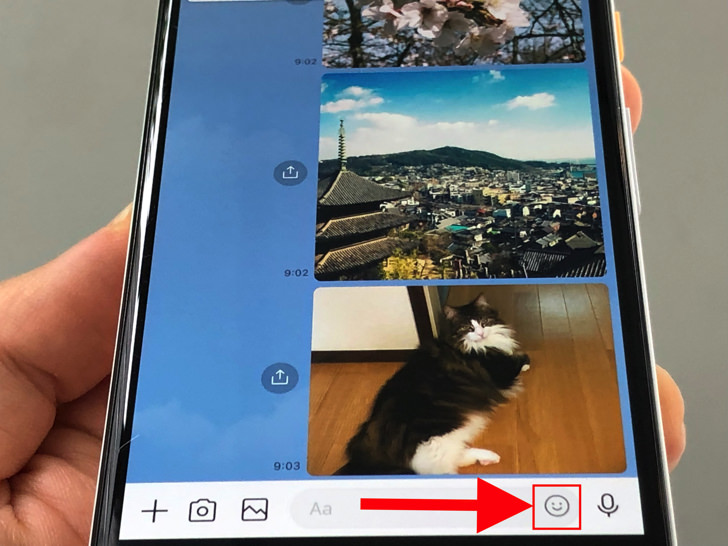
▲ニコちゃんマーク
購入・ダウンロードしたスタンプはそこにズラーっと並んでいます!
ちなみにスタンプの順番はホーム画面から「スタンプ > 歯車マーク > マイスタンプ編集」とタップして進めば並び替えできますよ。
あとは好きなスタンプを選択して送るだけですね。
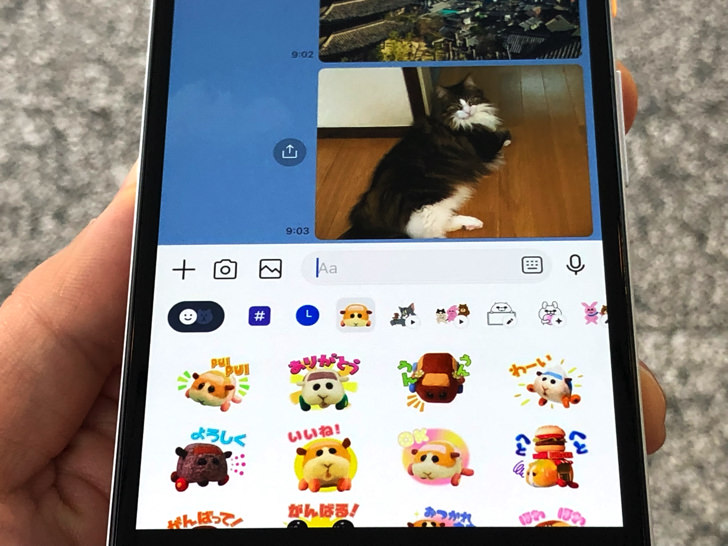
▲スタンプ選択
スタンプを選択して紙飛行機マークをタップすれば送信です。
紙飛行機マークを使わなくても、スタンプをダブルタップでも送信されますよ。
カスタムスタンプなら好きな文に編集して送れるので、僕は超気に入っています♪
なぜだ・・・。ラインスタンプをダウンロードしたのに使えない原因
使い方がわかったところで、うまくできない場合にも触れておきますね。
まず、そもそもダウンロードできたなら期限切れの可能性はないですよ。
期限切れはそもそもダウンロードできないので。
なぜかダウンロードしたのに使えない場合は以下の2つの可能性が考えられます。
- ネット接続が不安定
- アプリ・OSの不具合
1つは「ネット接続が不安定」です。
インターネットへの接続がぶちぶち切れる状態だとエラーになりやすいんですよ。
(僕も何度も経験あり)
特に駅・カフェなどの無料WiFiは不安定なうえにセキュリティの保証もないのでやめておきましょう。
安定してネットにつながる環境で試してみてください。
もしくは「アプリ・OSの不具合」です。
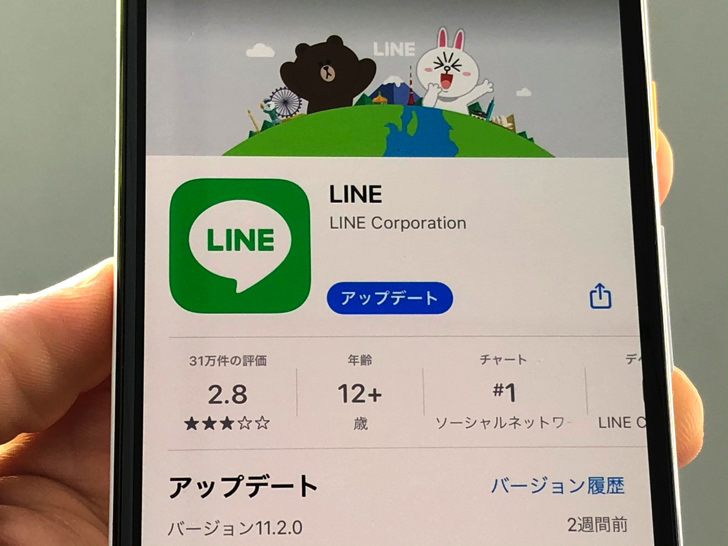
▲LINEアプリのアップデート
LINEアプリやスマホのOSは最新ですか?
アプリやOSのバージョンが古いと不具合が起きやすいです。
まとめ
さいごに、今回の「ダウンロードしたスタンプの使い方」のポイントをまとめて並べておきますね。
- 機種変・引き継ぎ・アプリ入れ直ししたらダウンロード
- ダウンロードしたらトークから選んで使うだけ!
- スマホだけでなく、タブレット・PCも同じく
スマホをよく使うなら、大切な画像を残す対策はしっかりできていますか?
いつか必ず容量いっぱいになるか機種変するので、大切な思い出の写真・動画は外付けHDDに保存するのがおすすめです。
子どもや恋人とのちょっと見られたくない画像なども絶対に漏らさずに保存できますので。
(ネットにアップすれば流出のリスクが必ずあります)
ロジテックのスマホ用HDDならpc不要でスマホからケーブルを差して直接保存できるので僕はすごく気に入っています。
1万円くらいで1TB(=128GBのスマホ8台分)の大容量が手に入りますよ。